あなたはどの動画配信を利用してますか?
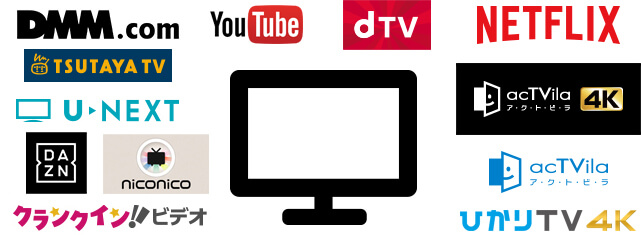
レンタルDVD店は近い将来廃業になるのでは?と言われるほど、ドラマも映画もアニメもネットで見るのが主流になってきていますね。
無料で見られるアプリも多くありますし、定額いくらかでアニメや映画が見放題という動画配信サービスも多く存在します。
例えば、NTTdocomoが運営するdTVは圧倒的コンテンツ量と月額500円と言う値段の安さで断トツトップの人気を誇っています。
また海外ドラマが強みのHuluや電子書籍も楽しめるU-NEXT、Amazonプライム会員ならかなりお得なAmazonプライムビデオ、ユーザーに合わせたプランが豊富なNetflixなどなど、実に様々な会社から動画配信サービスは提供されています。
もうレンタルDVD店で貸し出し中の文字にがっかりすることもなくなるわけです。
なんて快適な引きこもりライフの始まりなんでしょう・・。
そんな休日家から一歩も出たくなくなるパワーを持つ動画配信サービスですが、最大限に楽しむならスマホの小さな画面ではなくテレビの大画面で見たいですよね。
動画配信サービスの大画面での見方をご紹介致します。
一番手っ取り早いのはスマートテレビを買うこと

スマートテレビとはすなわちインターネット接続が出来るテレビです。
テレビ画面上にそのままアプリが入っているような操作感なので、機械が苦手で設定とかよく分からない~という人でもサクッと視聴できます。
特にNetflixはリモコンの多くにボタンが組み込まれているので、押すだけで視聴が可能という手っ取り早さ。
はばをきかせてますね~Netflix。

もちろん視聴にはネット環境が必要なので、自宅のWi-Fi環境やLAN接続出来る環境を整えましょう。
そして動画配信サービスによって対応しているテレビが異なってきますので、購入の際には注意が必要です。
【dTV対応機種】
・ソニー テレビ「ブラビア」
・パナソニック テレビ「ビエラ」
・東芝 テレビ「レグザ」
【Netflix】
・ソニー テレビ「ブラビア」
・パナソニック テレビ「ビエラ」
・東芝 テレビ「レグザ」
・シャープ ※Netflix推奨ロゴマーク付き
・LG ※Netflix推奨ロゴマーク付き
※Netflix推奨ロゴマークは、Netflixが毎年用意する、Netflixなどのインターネット映像配信サービスに最適な新製品を指定するための要件や基準を満たしている機種にのみ付与されるマークです。
【Hulu】
・シャープ テレビ「AQUOS」
・ソニー テレビ「ブラビア」/ブルーレイディスクプレーヤー
・パナソニック テレビ「VIERA」/ ブルーレイディスクレコーダー「DIGA」
【U-NEXT】
・U-NEXT TV
・ソニー テレビ「ブラビア」
・東芝 テレビ「レグザ」
・シャープ テレビ「AQUOS」
・パナソニック テレビ「ビエラ」
・LG Electronics [LG Smart TV]
・HITACHI [WOOO]
(※詳しい対応メーカーについては公式HPなどをご参照下さい。シリーズ全機種が対応しているわけではありませんのでご確認下さい。)
(※2017年5月時点)
どの動画配信サービスを利用したいか大体絞ってからテレビを選ぶとスムーズですね。
対応機種はしっかり確認しましょう。
セットトップボックス(ストリーミングデバイス)を使う

セットトップボックスはすなわちテレビに接続するための機械です。
新しいテレビに買い替えるのはちょっと・・という方に、なるべく出費を抑えられて手持ちのテレビを使えるこの選択肢がおススメです。
有名なのはAmazon FireTV stick。
ほどんどの動画配信サービスに対応しており、定価は税込み5378円。
他にもChromecastやAppleTVなどいくつかのセットトップボックスがありますが、いずれもネット環境が必須です。
そして動画以外のサービスやアプリにも対応しているので、グーグル関連アプリを使う方やアンドロイドユーザーの方はChromecastにしたりと、今お使いのアプリや端末に合わせて選ぶと使い勝手が良くよりお得にネットライフを楽しめそうです。
ストリーミングデバイス??なんか接続とか設定とか難しそう・・と思われるかもしれませんが、案外シンプルですよ。
【Amazon FireTV stick・Chromecastの使用法】
1.テレビ本体の裏もしくは側面のHDMIと書いてある穴に、Amazon FireTV stick/Chromecastを挿して、片方をコンセントに挿します。
2.Chromecastの場合はChromecastアプリをインストールする
3.インターネットに接続し、テレビは入力切替でHDMIの画面にする
大体のセットトップボックスが基本的には同じ使用法です。
案外簡単だと思いませんか?
初期費用がかなり抑えられてこの方法が個人的には魅力的に感じます。
PC・スマホをミラーリングする

なんぞいね・・いよいよ難しくなってきたわいね!と思われるかもしれませんが、つまりパソコンやスマホの画面をそのままテレビに出力して映すということです。
HDMIケーブルと変換アダプタを使い、iPhoneなどを直接テレビにぶっさすということですね。
分かりやすく手軽で、アプリも選びませんしサファリなども閲覧可能、もちろんスマホゲームも楽しめます。
デメリットは有線で接続することや、スマホ画面が回転するとテレビの画面も回転する点などです。
分かりやすいですしスマホで撮った動画もそのままテレビで楽しめるのはいいなと思いました。
ただケーブルの価格がストリーミングデバイスよりちょっと高いので、スマホのコンテンツをそのまま大画面で楽しみたい人にはおすすめですが、快適に映画などを見るならストリーミングデバイスかなあと言う印象です。(スマホの自由も奪われず無線で接続できますからね)
ゲーム機で見る

今ではネットに対応したゲーム機がたくさんあります。
【Netflix】
PlayStation3
PlayStation4
Nintendo Wii
Nintendo WiiU
XBOX ONE
XBOX 360
【Hulu】
PlayStation3
PlayStation4
PlayStationVita
Nintendo Wii
Nintendo WiiU
Nintendo 3DS
XBOX 360
【U-NEXT】
PlayStationVita
残念ながらdTVはゲーム機に対応していません。
ゲームが好きな方ならこれは動画配信サービスもついでに楽しめておトクなのではないでしょうか。
まとめ
動画配信サービスは月額500~1000円前半程度と、レンタルDVD店で借りるよりはるかにおトクです。
ネット環境とデバイスさえ整えてしまえば引きこもる準備はばっちり。
今回ご紹介した方法で動画配信サービスを最大限に楽しみましょう!















